3 начина за синхронизиране на календара на Outlook с iPhone
Отпреди два дни не мога да синхронизирам контактите иДанни от календара в моя Microsoft Outlook с моя iPhone 6s. Не може да се синхронизира и отметките. Има съобщение, че "Microsoft Outlook трябва да бъде инсталиран, за да се синхронизират календари". Моят MS Outlook е инсталиран и не съм променил нищо.
Outlook е услуга за електронна поща, разработена отMicrosoft и неразделна част от MS работния пакет, който позволява на потребителите да управляват ефективно календара, имейлите и контактите. Той е изключително популярен сред потребителите дори и на други платформи, включително iOS потребителите. Той разполага с чудесна функционалност, която позволява на потребителите да синхронизират календара си с други устройства. Някои собственици на iPhone не са наясно с тази функционалност; други, макар и наясно, са в тъмнина по отношение на създаването и използването му. Тази статия има за цел да демистифицира процедурата. Обясняваме подробностите как да синхронизирате Outlook календар с iPhone.
- Път 1. Прехвърлете Outlook Календар с iPhone чрез iTunes
- Начин 2. Синхронизиране на Outlook Календар с iPhone чрез iCloud
- Начин 3. Добавяне на Outlook Календар към iPhone Mail App
- Допълнителен съвет: Как да възстановим изчезналия календар на iPhone
Път 1. Прехвърлете Outlook Календар с iPhone чрез iTunes
iTunes е чудесен инструмент, който позволява на потребителитеуправление на техните iPhone и други устройства с iOS. С него потребителите могат също така да архивират и възстановяват своите устройства, когато се сблъскат с проблеми със софтуера. За да добавите Outlook календар към iPhone, започнете с помощта на iTunes, както е описано по-долу.
Етап 1: Свържете вашия iPhone към компютъра (Mac или PC) с помощта на OEM USB кабела, т.е. USB кабела, доставен с вашето устройство. (iTunes трябва да се стартира автоматично. Ако не, стартирайте го, като щракнете върху иконата в старт меню (Windows) или Launchpad (Mac).
Стъпка 2: Под устройства в левия прозорец на интерфейса на iTunes, кликнете върху iPhone и щракнете върху Информация раздел.
Стъпка 3: Под Календар щракнете върху Синхронизиране на календари си след това изберете перспектива.
Стъпка 4: Изберете една от двете опции: Всички календари да синхронизирате всички календари или кликване Избрани календари след това продължете с избора на календари, които искате да синхронизирате. Последното може да се направи, като натиснете клавиша Ctrl на клавиатурата и кликнете върху всяко име на календара. Кликнете Приложи.

Ако iPhone спечели "t Синхронизиране с календара на Outlook:
1. Актуализирайте версията на вашия Outlook, iTunes, iOS до последната версия.
2. Уверете се, че правилно конфигурирате iTunes за синхронизиране на вашия iPhone с Outlook.
3. Възстановете историята на синхронизирането от раздела "Устройства" на менюто "Предпочитания" в iTunes.
4. Преинсталирайте Apple Mobile Support, iTunes и Outlook, за да поправите повредена инсталация
5. Ако проблемът е причинен от операционната система iPhone, използвайки инструмент за поправка на системата на iOS като ReiBoot, за да поправите напълно вашия iPhone.
Начин 2. Синхронизиране на Outlook Календар с iPhone чрез iCloud
iCloud е уеб-базиран облак от Appleрешение, което позволява на потребителите да архивират своите данни за iPhone, напр. календари, бележки, снимки, видеоклипове и контакти. Ако не можете да споделяте календара с iPhone чрез iTunes, iCloud трябва да бъде вашето решение. За да синхронизирате календар с Outlook чрез iCloud, следвайте процедурата по-долу.
Стъпка 1: Изтеглете, инсталирайте и стартирайте iCloud за Windows от официалния сайт на Apple.
Стъпка 2: Когато настройвате, уверете се, че сте избрали Поща, контакти, календари и задачи, Това е третата опция в интерфейса.
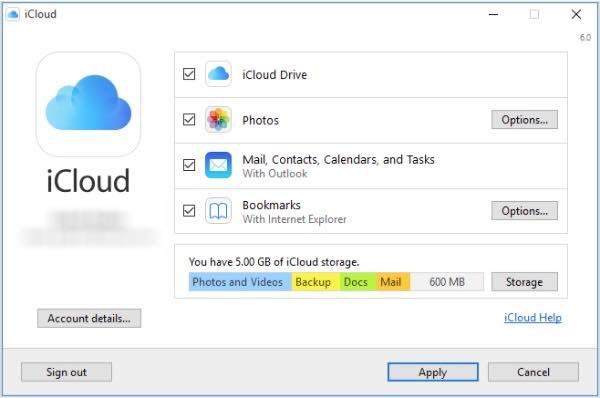
Стъпка 3: Кликнете върху Приложи и въведете същото идентификационни данни за iCloud които сте използвали при настройката на вашия iPhone.
Ако получите съобщение за грешка "Поправете iCloud за Windows, за да използвате iCloud с Outlook":
1. Излезте от iCloud и след това го инсталирайте отново.
2. Уверете се, че добавката iCloud Outlook е активна в Outlook от меню Файл> Опции> Добавки> изберете iCloud Outlook Add-in.
3. Преинсталирайте Outlook
Начин 3. Добавяне на Outlook Календар към iPhone Mail App
Приложението iPhone Mail дава възможност за управлениеелектронната си поща и календара лесно. Ако двата метода не работят, препоръчваме ви да добавите Outlook Calendar към приложението си iPhone Mail, като следвате процедурата по-долу.
Стъпка 1: Стартирайте Настройки приложение на началния екран.
Стъпка 2: Докоснете Поща, контакти, календар.

Стъпка 3: Изберете Добавяне на профил след това продължете с почукване outlook.com.
Стъпка 4: Въведете своя пълномощията на outlook.com потребителско име и парола, след което натиснете Напред.

Стъпка 5: Превключете на Бутон за календари заедно с други опции, които искате като Mail, Контакти и Напомняния.

Допълнителен съвет: Как да възстановим изчезналия календар на iPhone
Има потребители на iPhone, които са се оплакаликалендарите им на iPhone изчезнаха. Всички те не са загубени. Разбира се, можете да ги възстановите директно от iTunes и iCloud архиви, но недостатъкът на това е можете да прегледате и избирателно да възстановите календара, И дори тогава вашият iPhone ще бъде изтрит. Препоръчваме ви да използвате https://www.tenorshare.com/products/iphone-data-recovery.html. Тя позволява на потребителите да възстановят изчезнали календари и други видове данни като https://www.tenorshare.com/iphone-recovery/how-to-fix-contacts-missing-from-iphone.html, https: //www.tenorshare .com / icloud / top-5-начини за изтегляне-снимки-от-icloud.htmlhttps: //www.tenorshare.com/icloud/how-to-restore-whatsapp-from-icloud.html, и видеоклипове. Най-важното е, че потребителите могат да възстановят календарите си с помощта на iCloud и iTunes резервни копия, без да изтриват устройствата си. Той също така позволява на потребителите да преглеждат и избирателно да възстановяват календари. За да използвате Tenorshare UltData, следвайте процедурата по-долу.
Етап 1 Изтеглете, инсталирайте и стартирайте Tenorshare UltData на вашия компютър и Mac.
Стъпка 2 Свържете вашия iPhone към компютъра чрез USB кабел. След като UltData е открила вашите устройства, изберете типа на файла "Calendar" и кликнете върху "Start Scan", за да продължите.

Стъпка 3 Всички данни, свързани с календара ви, ще се показват в левия панел на интерфейса.

Стъпка 4 Кликнете върху „Възстановяване“, за да възстановите календара и свързаните с него данни, след като сте намерили загубения календар.
заключение
Outlook календарът не се синхронизира с iPhone XR / XS / X / 8? Използвайте някой от изброените по-горе методи. В случай, че вашият календар на iPhone изчезне, препоръчваме ви да използвате https://www.tenorshare.com/products/iphone-data-recovery.html.









